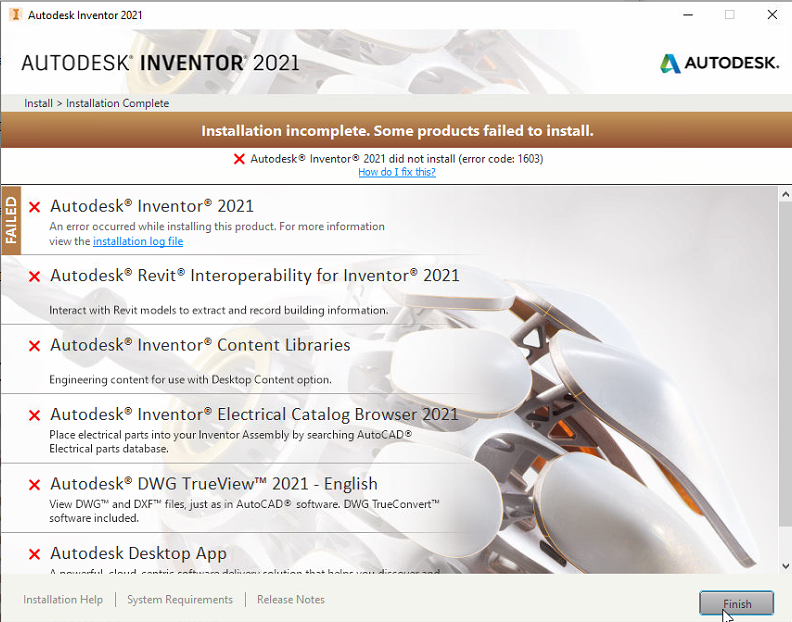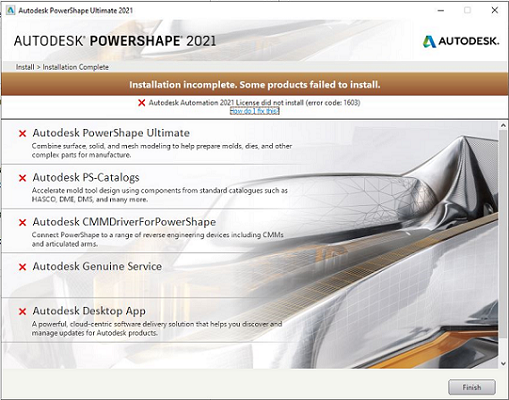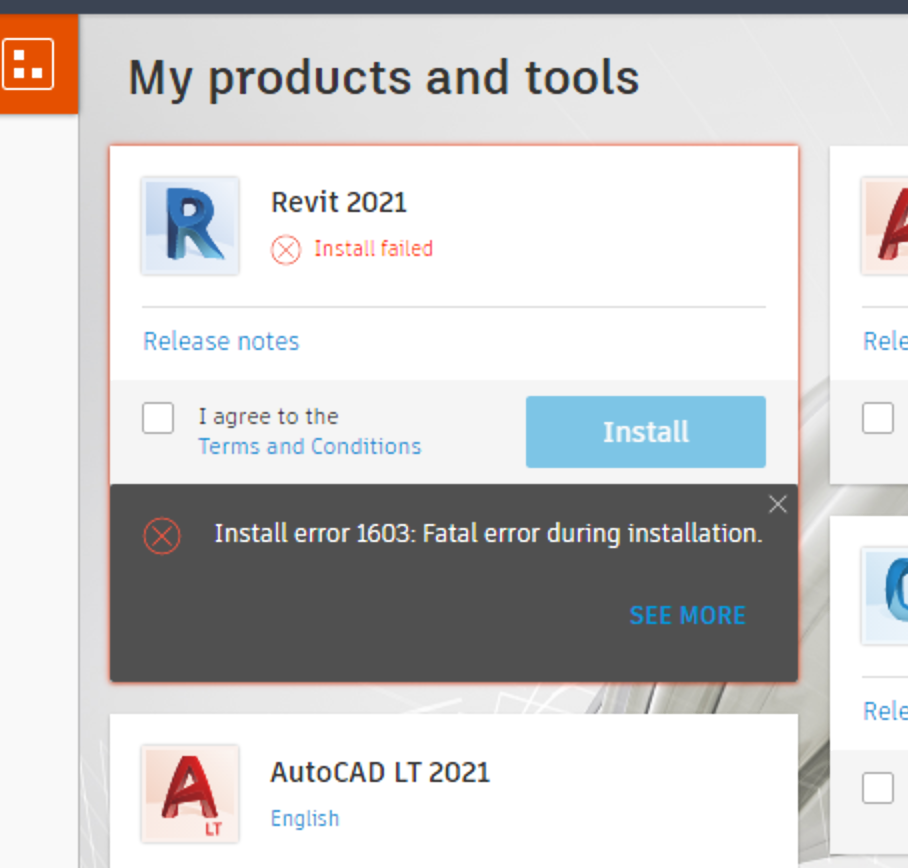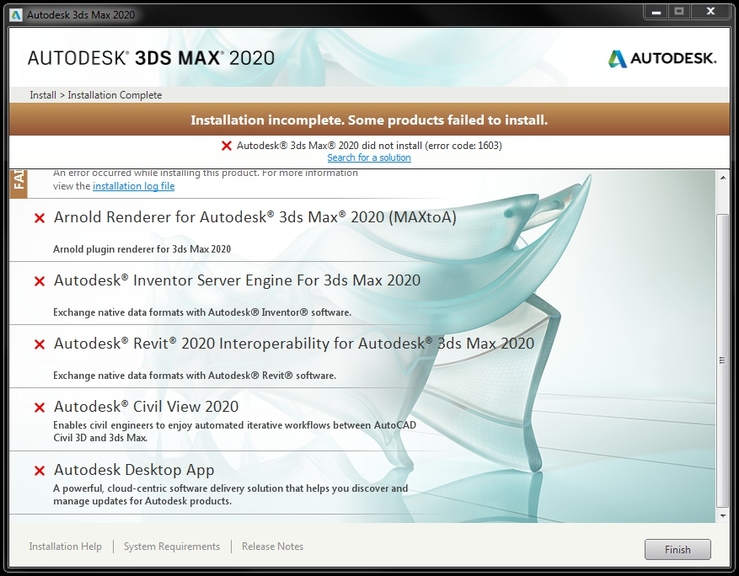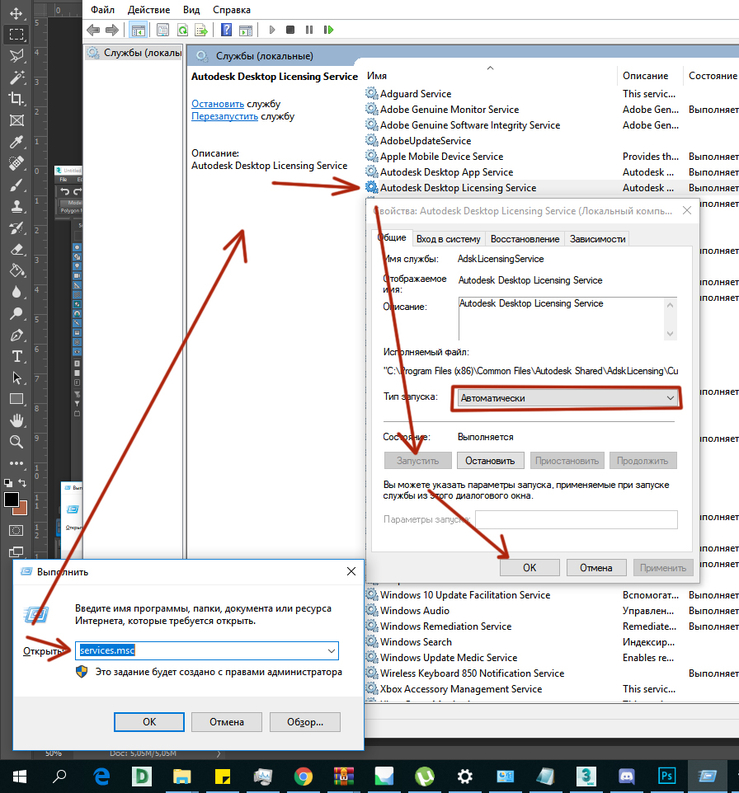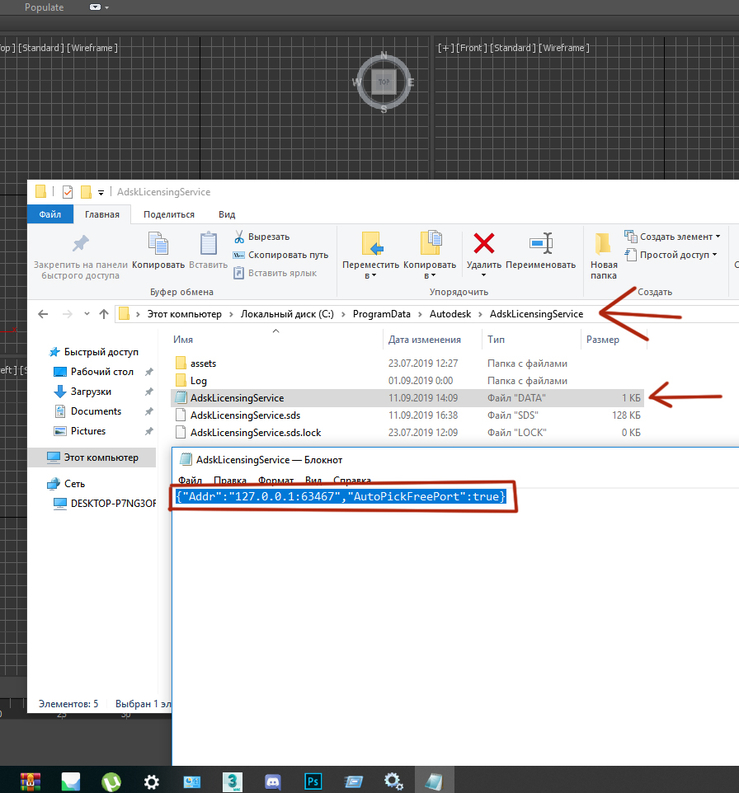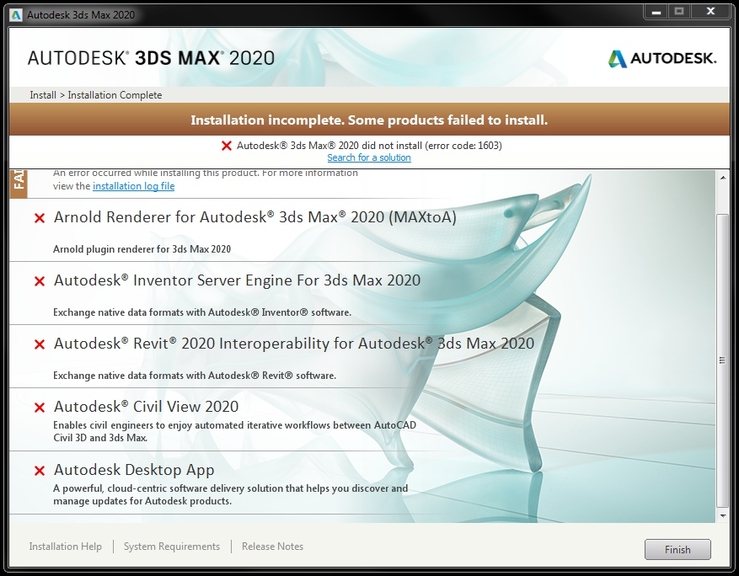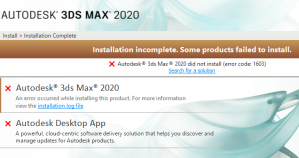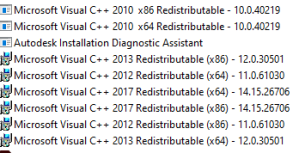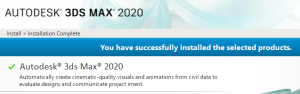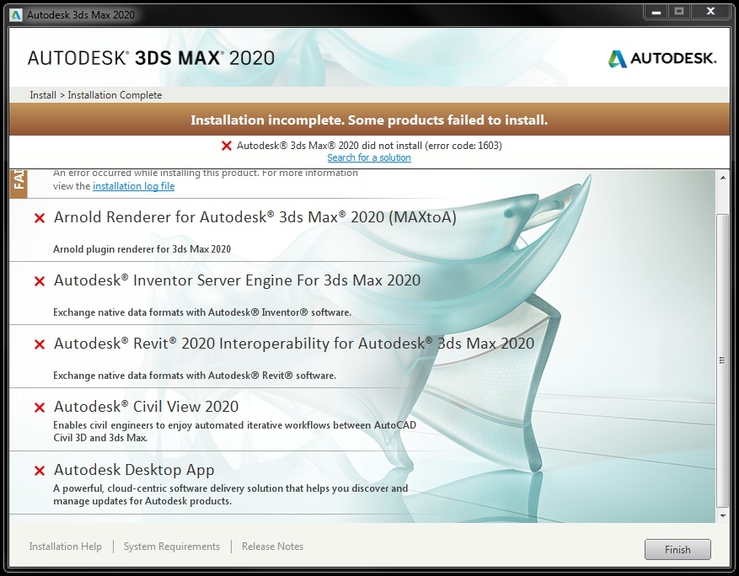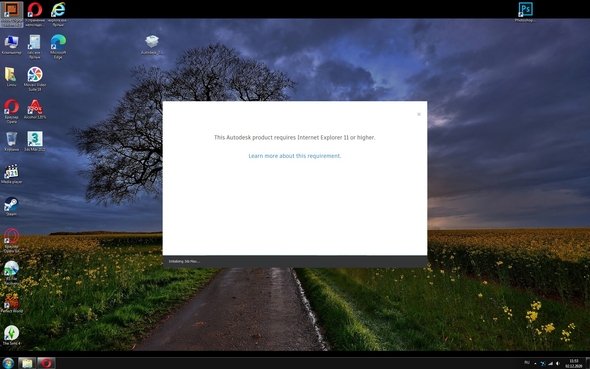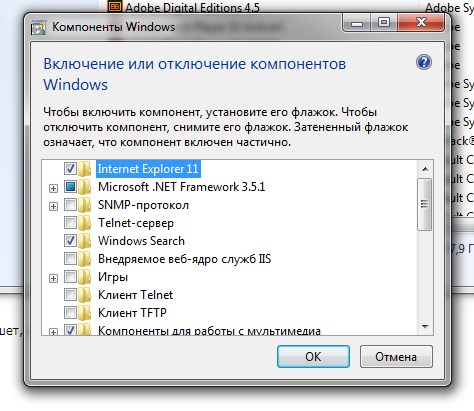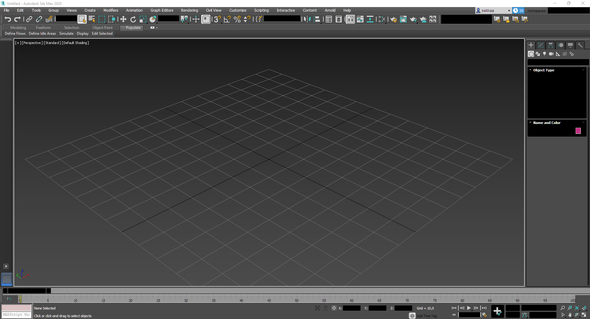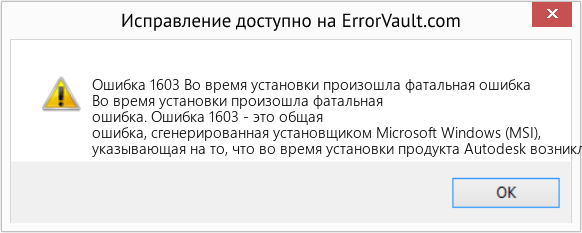Проблема
При установке программы Autodesk версии 2020 или некоторых* версий 2021 может появиться следующее сообщение об ошибке.
Установка не завершена. Не удалось установить некоторые программы.
<Имя продукта> 2020 не установлен (код ошибки: 1603)
Некоторые примеры ошибок показаны на снимках экрана ниже..
Эта же ошибка может возникнуть, если установка выполняется с помощью приложения Autodesk для ПК.
* Исключения:
- Autodesk Maya 2020
- Autodesk Maya LT 2020
- Autodesk 3ds Max 2021
- Autodesk VRED 2021
- Revit 2021 R1
Причины
- Повреждена служба Autodesk Desktop Licensing Service (ADLS).
- Повреждены распространяемые пакеты Microsoft Visual C++.
- Конфликт с программным обеспечением безопасности.
- Возникли повреждения при установке.
См. также:
- Сообщение «Ошибка установки 1603. Во время установки возникла неустранимая ошибка» в процессе установки программного обеспечения Autodesk
- Поиск неисправностей при установке в файле Setup.log
Программы
Все классические программы
Ребята, всем доброго времени! Вот с такой ошибкой столкнулся вчера «Error code: 1603» при установке 3ds max 2020.
Может кому-то будет полезно.
После долгих выяснений, решение которое я нашел и которое помогло в моем случае:
1) Открываем services.msc через команду выполнить.
2) Находим в списке сервисов «autodesk desktop licensing service», далее смотрим, остановлен он или нет.
3) Если остановлен, открываем свойства и ставим тип запуска «Автоматический», после чего нажимаем запустить.
4) Если сервис не стартует идем по этому пути «C:ProgramDataAutodeskAdskLicensingService» и находим файл AdskLicensingService.
5) Открываем его блокнотом и смотрим пустой он или нет.
6) Скорее всего файл пустой, тогда прописываем в него такую строчку: {«Addr»:»127.0.0.1:63467″,»AutoPickFreePort»:true}.
7) После этого возвращаемся в наш сервис и снова запускаем как на инструкцииизображении.

Всем удачных установок. )
error, 1603, 3dsmax, install, troubleshooting
Содержание
- AutoCAD
- Проблема
- Установка не завершена. Не удалось установить некоторые программы.
- Журналы установки:
- Диалоговое окно во время установки:
- Другие сообщения:
- Причины
- Решение
- Полное удаление и переустановка Autodesk Desktop Licensing Service
- Файлы, оставшиеся от предыдущих установок
- Удаление и повторная установка Microsoft Visual C++
- Файл заблокирован и не может быть перезаписан
- Папки Windows Temp заполнены
- Недостаточно места на диске
- Файлы настройки повреждены при извлечении
- На целевом компьютере отключена функция создания короткого имени файла
- Профиль пользователя поврежден
- Проверка установки
- Install failed error 1603 3ds max
- 3ds Max
- Issue:
- Installation incomplete. Some products failed to install.
- Setup Logs:
- Dialog box during installation:
- Other Messages:
- Causes:
- Solution:
- Clean uninstall and reinstall the Autodesk Desktop Licensing Service
- Remnants and residual files of previous installs
- Uninstall and Reinstall Microsoft Visual C++ Redistributables
- A file is locked and cannot be overwritten
- Windows TEMP folders are full
- Not enough disk space
- Setup files were corrupted during extraction
- Short file name creation is disabled on the target machine
- User Profile is corrupt
- Review Setup
- Repetitor3d.ru
- 3d графика и дизайн
- Проблемы при установке 3ds max: 8 основных причин с решениями
- Ошибка 1603
- Нет прав администратора
- Папка Windows Temp переполнена
- Недостаточно места на диске
- Файлы были повреждены при извлечении
- Отключено создание краткого имени файлов
- Другие проблемы при установке
- Устаревшее «железо»
- «Битый» архив
- Проблема с Windows
AutoCAD
Автор:
Проблема
Во время установки программы Autodesk мастер установки прерывает работу и отображается следующее сообщение:
Установка не завершена. Не удалось установить некоторые программы.
- Ошибка установки 1603. Во время установки возникла неустранимая ошибка.
- Ошибка установки: . Не удалось завершить установку. Ошибка 1603
Ниже представлены распространенные примеры ошибки 1603.
Журналы установки:
Сбой установки Установка прервана, результат = 1603.
Диалоговое окно во время установки:
Ошибка 1603: при установке произошла неустранимая ошибка.
Другие сообщения:
- Сбой установки .NET Framework Runtime 3.0 Ошибка игнорируется, результат = 1603.
- Сбой Microsoft SQL Server 2005 Express(AUTODESKVAULT) Установка прервана, результат = 1603.
- Сбой установки Microsoft Visual C++ 2008 Redistributable (x86) Установка прервана, результат = 1603.
Причины
Ошибка 1603 является типовой, она возникает из-за установщика Microsoft Windows (MSI). Обычно эта ошибка связана с работой системы, а не отдельного приложения.
Решение
Чтобы избежать этой ошибки, выполните указанные ниже действия. Если действие не приводит к устранению ошибки, переходите к следующему.
Полное удаление и переустановка Autodesk Desktop Licensing Service
- Перед удалением убедитесь в наличии копии установщика программного обеспечения (для шага 3).
- Удалите Autodesk Desktop Licensing Service. См. раздел Удаление Autodesk Desktop Licensing Service.
- Переустановите Autodesk Desktop Licensing Service. См. раздел Скачивание и установка Autodesk Desktop Licensing Service.
- Переустановите приложение.
Файлы, оставшиеся от предыдущих установок
- Выполните полное удаление программы, чтобы удалить все файлы и папки, оставшиеся от предыдущих установок. Если не удается удалить программное обеспечение, попробуйте использовать инструмент Microsoft Fixit.
- Попробуйте установить программное обеспечение еще раз с помощью функции Загрузить сейчас.
Удаление и повторная установка Microsoft Visual C++
Файл заблокирован и не может быть перезаписан
Некоторые файлы на компьютере заблокированы, или программа установки пытается перезагрузить компьютер из-за такого заблокированного файла, что приводит к сбою. Чтобы убедиться, что заблокированный файл не вызывает ошибку, выполните следующие действия.
- Закройте все программы, работающие в фоновом режиме.
- Перезагрузите компьютер.
- Запустите программу установки еще раз.
Папки Windows Temp заполнены
Не очищена системная папка Temp. Это временная папка, куда при установке распаковываются файлы и откуда они запускаются. Если в папке Temp недостаточно свободного места или находится слишком много файлов, это может привести к конфликту с файлами установки.
Очистите папку Temp по умолчанию и освободите пространство на жестком диске, удалив ненужные файлы.
- В меню «Пуск» Windows введите %TEMP% и нажмите ENTER.
- В папке Temp нажмите сочетание клавиш CTRL + A, чтобы выбрать все находящиеся в ней файлы и папки, и удалите их.
Недостаточно места на диске
Файлы настройки повреждены при извлечении
Выйдите из конфликтующих программ или отключите их, включая антивирусные программы, текстовые редакторы, электронные таблицы, веб-браузеры. Затем запустите программу установки еще раз.
На целевом компьютере отключена функция создания короткого имени файла
- Включите поддержку создания имен 8.3 (например, коротких имен файлов) на целевом компьютере. Перейдите к следующей записи реестра:
- Значение ноль (0) для NtfsDisable8dot3NameCreation позволяет использовать функцию создания коротких имен файлов. Значение один (1) отключает данную функцию.
- Чтобы внесенные в реестр изменения вступили в силу, перезагрузите целевой компьютер. Сделайте это перед повторным запуском установки.
- Примечание. На целевом компьютере функция создания коротких имен файлов обычно отключена. Ее можно отключить после завершения установки, вернув параметру NtfsDisable8dot3NameCreation исходное значение и перезагрузив компьютер еще раз.
Профиль пользователя поврежден
Проверка установки
В крайнем случае проверьте журнал установки на предмет того, что установщику не удается установить несколько компонентов, например библиотеки C++, .NET, основную программу. Это может указывать на то, что установка блокируется параметрами безопасности. Отключите антивирусное программное обеспечение и выполните переустановку.
Источник
Install failed error 1603 3ds max
Ребята, всем доброго времени! Вот с такой ошибкой столкнулся вчера «Error code: 1603» при установке 3ds max 2020.
Может кому-то будет полезно.
После долгих выяснений, решение которое я нашел и которое помогло в моем случае:
1) Открываем services.msc через команду выполнить.
2) Находим в списке сервисов «autodesk desktop licensing service», далее смотрим, остановлен он или нет.
3) Если остановлен, открываем свойства и ставим тип запуска «Автоматический», после чего нажимаем запустить.
4) Если сервис не стартует идем по этому пути «C:ProgramDataAutodeskAdskLicensingService» и находим файл AdskLicensingService.
5) Открываем его блокнотом и смотрим пустой он или нет.
6) Скорее всего файл пустой, тогда прописываем в него такую строчку: <«Addr»:»127.0.0.1:63467″,»AutoPickFreePort»:true>.
7) После этого возвращаемся в наш сервис и снова запускаем как на инструкцииизображении.

Источник
3ds Max
By:
Issue:
During the installation of an Autodesk product, the install wizard stops, and reports:
Installation incomplete. Some products failed to install.
- Install error 1603: Fatal error during installation.
- Install error:
The install couldn’t Finish. Error 1603
The following are common examples of the 1603 error:
Setup Logs:
Dialog box during installation:
Error 1603: A fatal error occurred during installation.
Other Messages:
- Install .NET Framework Runtime 3.0 Failed Failure is ignored, Result=1603.
- Microsoft SQL Server 2005 Express(AUTODESKVAULT) Failed Installation aborted, Result=1603.
- Install Microsoft Visual C++ 2008 Redistributable (x86) Failed Installation aborted, Result=1603.
Causes:
Error 1603 is a generic error generated by the Microsoft Windows Installer (MSI). This error tends to be system-related, rather than linked to specific software.
Solution:
To avoid the behavior use the following steps. Keep moving to the next if one does not help:
Clean uninstall and reinstall the Autodesk Desktop Licensing Service
- Make sure you have a copy of the software installer (for step 3) before uninstalling.
- Uninstall the Autodesk Desktop Licensing Service. See: How to uninstall Autodesk Desktop Licensing Service.
- Reinstall the Autodesk Desktop Licensing Service. See: How to download and install Autodesk Desktop Licensing Service.
- Reinstall the application.
Remnants and residual files of previous installs
- Perform a Clean Uninstall to remove any residual files and folders from previous installations. If the software fails to uninstall try using the Microsoft Fixit tool.
- Attempt to install the software again with Download Now option.
Uninstall and Reinstall Microsoft Visual C++ Redistributables
A file is locked and cannot be overwritten
Certain files on the machine are locked, or setup attempts to reboot because of this locked file which leads to a failure. To make sure that a locked file is not causing the error, do the following:
- Close all software running in the background.
- Reboot.
- Run the setup again.
Windows TEMP folders are full
The system temp directory is not clean. This is the temp directory that setup extracts files to and runs from. Either the temp directory does not have enough available space, or it has too many files that may conflict with setup files.
Clean the default temp directory and free up hard-disk space by removing unneeded files.
- On the Windows Start menu, enter %TEMP% and press ENTER.
- In the Temp folder, press CTRL+A to select all the files and folders contained in the directory and delete them.
Not enough disk space
Exit or turn off conflicting programs, including virus scanners, word processors, spreadsheets, web browsers. Then start the installation again.
Short file name creation is disabled on the target machine
- Enable support for 8.3 name creation— for example, short file names—on the target machine. Navigate to the following registry entry:
- An NtfsDisable8dot3NameCreation value of zero (0) enables the short file name creation functionality. A value of one (1) disables this functionality.
- Registry modifications require rebooting the target machine for the change to take effect—do this before attempting to start the setup again.
- Note: The target machine should have short file name creation disabled, it can also be disabled after the install completes by resetting NtfsDisable8dot3NameCreation to its original value and rebooting again.
User Profile is corrupt
Review Setup
As last resort, review the setup log, check to see if the installer is failing on installing multiple components. Example, C++ libraries, .NET, core product This could be an indication a security setting is blocking the installation. Disable your antivirus software and reinstall.
Источник
Repetitor3d.ru
3d графика и дизайн
Проблемы при установке 3ds max: 8 основных причин с решениями
Возникли проблемы с установкой 3d max? Спешим на помощь: мы выделили 8 основных причин, по которым программа не хочет устанавливаться, и описали решения.
Ошибка 1603
Наиболее часто при установке 3д макс на операционную систему Windows возникает ошибка 1603. Причем относится она не к продукту Autodesk, а к самой операционной системе, и может появляться при установке абсолютно любых программ на виндовс. Ниже перечислены основные причины, по которым можно столкнуться с ошибкой 1603.
Нет прав администратора
Пользователь, с учетной записи которого ведется установка, не обладает доступом администратора. Чтобы установка любых программ проходила без ошибок, заходим в Панель управления — Учетные записи и меняем тип учетной записи на «Администратор».
Папка Windows Temp переполнена
Эта папка содержит временные файлы, помогающие софту устанавливаться и запускаться. Возможно, на момент установки, каталог Temp переполнен или включает в себя файлы, конфликтующие с установочными файлами 3d-редактора. Чтобы почистить папку Temp:
- Кликаем ПКМ на диск, на который установлена ОС, выбираем «Свойства», жмем кнопку «Очистка диска».
- Отмечаем галочкой временные файлы и жмем ОК.
Недостаточно места на диске
Еще одной причиной, почему не устанавливается 3d max, может быть недостаточное количество места. Причем свободное место должно быть не только на диске, на который ведется установка, но и на корневом — оно требуется для распаковки файлов. Проверьте, возможно, не хватает места на диске C. Поздние версии 3d max в среднем весят около 3 Гб, но для установки нужно не меньше 6 Гб.
Файлы были повреждены при извлечении
Иногда правильному извлечению файлов мешают другие программы. Перед тем как устанавливать софт, следует закрыть все вкладки браузера, текстовые редакторы, запущенные утилиты, и, самое главное, программы-антивирусы.
Отключено создание краткого имени файлов
Иногда 3д макс выдает ошибку при установке, потому что на компьютере не включена возможность создания сокращенного имени файла. Включить эту функцию можно таким образом:
- Прописываем в строке поиска кнопки пуск «Regedit». Запускаем редактор реестра.
- Выбираем HKEY_LOCAL_MACHINE — SYSTEM — CurrentControlSet — Control – FileSystem. Открываем файл NtfsDisable8dot3NameCreation.
- Прописываем значение «0», жмем Ок. Изменения вступят в силу после перезапуска системы.
После того как 3d-редактор успешно установился, лучше вернуть исходное значение реестра по тому же принципу.
Другие проблемы при установке
Есть и другие причины, почему программа может не устанавливаться.
Устаревшее «железо»
Старое «железо» работает на 32-битных ОС, современные же программы требуют более высокой разрядности. Так, версии 3д макс, начиная с 2014, рассчитаны исключительно на 64-битные системы Windows. Потому перед установкой рекомендуем ознакомиться системными требованиями для работы в 3ds maх.
«Битый» архив
Если у вас не получается установить 3ds max, возможно, еще на этапе скачивания произошла ошибка и какие-то компоненты просто не докачались. На данный момент есть отличная возможность пользоваться полностью официальной версией программы, с которой не должно возникнуть никаких проблем при скачивании и установке. Рекомендуем попробовать поставить студенческую версию. Как установить лицензионный софт бесплатно читайте тут.
Проблема с Windows
Если все перечисленные решения не помогли вам программу установить и спокойно работать с ней, быть может, поможет полная переустановка ОС. Если ваш ноутбук или стационарный компьютер уже давно «зарос» мусором и ошибками, то именно это и мешает правильной установке. Способ радикальный, но довольно верный, и многим помогает, если ничего другое не работает.
Источник
В результате апгрейда системы и переноса файлов с диска на диск, обновления софта и т д неожиданно перестал работать 3ds max 2020 (студенческая версия).
Что я только не делал, и удалял ветки реестра, и паки файлов – ничего не помогало, ошибка все так- оставалась, в итоге углубления в инет нашел тонну разной информации как все это дело привести в порядок, переделал ВСЕ что описано, и переустановку сервера лицензий и конфигурация прав на папки и выбор другого места установки.
В итоге оказалось все просто – из-за колупаний с торрентами тридемакса – нарушилась система работы установщика и вообще компонентов .NET, так что делаем вот что:
1)Останавливаем (удаляем сервер лицензий) – AdskLicensingService
2)Удаляем все что есть в папке “C:ProgramDataAutodesk” (у меня там только тридемакс 2020, если есть еще продукты автодеска – лучше все переустановить)
3)Удаляем ВСЕ обновления и установки .NET
4)Перезапускаем установку и ВУА-ЛЯ!
Далее уже макс сам поставит нужные дотнеты, ну и другие проги уже по требованию и версии. 😉
3.7
9
Голоса
Оцените статью =)
Error 1603 during installation of Autodesk software Issue:
During the installation of an Autodesk product, the install wizard stops and reports:
Installation incomplete. Some Products failed to install.
Install error 1603: Fatal error during installation.
Causes:
Error 1603 during installation of Autodesk software , Error 1603 is a generic error generated by the Microsoft Windows Installer (MSI). This error tends to be system-related, rather than linked to a specific software. The following are common examples of the 1603 error:
Setup Logs:
Install <AutodeskProduct> <Version> Failed Installation aborted, Result=1603
Dialog box during installation:
Error 1603: A fatal error occurred during installation.
Other Messages:
Install .NET Framework Runtime 3.0 Failed Failure is ignored, Result=1603
Microsoft SQL Server 2005 Express(AUTODESKVAULT) Failed Installation aborted, Result=1603
Install Microsoft Visual C++ 2008 Redistributable (x86) Failed Installation aborted, Result=1603
Solution:
Error 1603 during installation of Autodesk software, To workaround this issue, use the following steps. If one does not help, move to the next one:
If using an Install Now installer for your Autodesk product, try using the Browser Download or Download Now method to get the complete installation package, and then retry the install.
Remnants and residual files of previous installs
- Perform a Clean Uninstall to remove any residual files and folders from previous installations.
- Attempt to install the software again with Download Now option.
- If the application fails to uninstall try using the the Microsoft Fixit tool (Works for Windows 8,10 and Windows Server):
Microsoft Visual C++ runtime installation failed
If setup.log indicates that the installation error was caused by a Microsoft Visual C++ runtime installation, refer to the following Autodesk knowledge base article.
How to reinstall Microsoft Visual C++ Runtime Libraries from an Autodesk software installation package
A file is locked and cannot be overwritten
A certain file on the machine is locked, or setup attempts to reboot because of a locked file, which fails. To make sure that a locked file is not causing the error, close all applications running in the background, reboot the machine, and run setup again.
The Windows TEMP folders are full
The system temp directory is not clean. This is the temp directory that setup extracts files to and runs from. Either the temp directory does not have an adequate amount of available space, or it has too many files that may conflict with setup files.
Clean the default temp directory and free up hard-disk space by removing unneeded files.
- On the Windows Start menu, enter %TEMP% in the “Search programs and files” edit field.
- In the Temp folder, press CTRL+A to select all the files and folders contained in the Temp directory and delete them.
Not enough disk space
This error (Error 1603 during installation of Autodesk software) occurs on machines that do not have enough disk space to install the setup and store rollback files. This space is generally required on the root drive even if the setup may be installed to a different drive.
Make sure that there is enough space on the root drive of the machine. This space is required by setup to decompress files in the temp directory and to store rollback information in the Windows directory of the machine. Even though the setup may be installed on another drive, it is imperative that the machine have at least twice as much space as the size of the setup on the root drive (the drive with the Windows operating system installed on it).
Setup files were corrupted during extraction
Exit or turn off conflicting and competing programs, including such things as virus scanners, word processors, spreadsheets, web browsers, system utilities, etc. Then launch the installation again.
Short file name creation is disabled on the target machine
Enable support for 8.3 name creation—e.g., short file names—on the target machine. Navigate to the following registry entry:
HKEY_LOCAL_MACHINESYSTEMCurrentControlSetControlFileSystem
An NtfsDisable8dot3NameCreation value of zero (0) enables the short file name creation functionality. A value of one (1) disables this functionality.
Registry modifications require rebooting the target machine for the change to take affect—do this before attempting to launch the setup again.
Note: If the target machine should normally have short file name creation disabled, it can be disabled after the install completes by resetting NtfsDisable8dot3NameCreation to its original value and rebooting again.
Autodesk Installation Diagnostic Assistant (AIDA)
The Autodesk Installation Diagnostic Assistant (AIDA) can provide assistance in identifying the root cause of 1603 Error messages and will offer suggested solution if one is available.
- For more information, review the following resource: Using logs to troubleshoot installation errors.
Review Setup
See Also:
- “Installation incomplete. Some products failed to install.” due to error code 1603 when installing an Autodesk 2020 software
- Known fixes for 1603 errors (Up and Ready blog posts)
- Autodesk Installation Diagnostic Assistant
- 1603 error related to installing DirectX runtimes
- Error 1603 during silent installation from network deployment
- Error 1603 during Inventor install
- A file is locked and cannot be overwritten
- The Windows TEMP folders are full
- Not enough disk space
- Setup files were corrupted during extraction
- Short file name creation is disabled on the target machine
- Additional 1603 Error solutions
- Error 1603 during installation of Autodesk software
- Error 1603 during installation of Autodesk software
- Error 1603 during installation of Autodesk software
- Error 1603 during installation of Autodesk software
- Error 1603 during installation of Autodesk software
Post Views: 75
Содержание
- Repetitor3d.ru
- 3d графика и дизайн
- Проблемы при установке 3ds max: 8 основных причин с решениями
- Ошибка 1603
- Нет прав администратора
- Папка Windows Temp переполнена
- Недостаточно места на диске
- Файлы были повреждены при извлечении
- Отключено создание краткого имени файлов
- Другие проблемы при установке
- Устаревшее «железо»
- «Битый» архив
- Проблема с Windows
- 3ds max 2020 не устанавливается на windows 7
- Не запускается 3Ds Max 2020
- 3ds max 2020 не устанавливается на windows 7
- Не запускается 3Ds Max 2020
Repetitor3d.ru
3d графика и дизайн
Проблемы при установке 3ds max: 8 основных причин с решениями
Возникли проблемы с установкой 3d max? Спешим на помощь: мы выделили 8 основных причин, по которым программа не хочет устанавливаться, и описали решения.
Ошибка 1603
Наиболее часто при установке 3д макс на операционную систему Windows возникает ошибка 1603. Причем относится она не к продукту Autodesk, а к самой операционной системе, и может появляться при установке абсолютно любых программ на виндовс. Ниже перечислены основные причины, по которым можно столкнуться с ошибкой 1603.
Нет прав администратора
Пользователь, с учетной записи которого ведется установка, не обладает доступом администратора. Чтобы установка любых программ проходила без ошибок, заходим в Панель управления — Учетные записи и меняем тип учетной записи на «Администратор».
Папка Windows Temp переполнена
Эта папка содержит временные файлы, помогающие софту устанавливаться и запускаться. Возможно, на момент установки, каталог Temp переполнен или включает в себя файлы, конфликтующие с установочными файлами 3d-редактора. Чтобы почистить папку Temp:
Недостаточно места на диске
Еще одной причиной, почему не устанавливается 3d max, может быть недостаточное количество места. Причем свободное место должно быть не только на диске, на который ведется установка, но и на корневом — оно требуется для распаковки файлов. Проверьте, возможно, не хватает места на диске C. Поздние версии 3d max в среднем весят около 3 Гб, но для установки нужно не меньше 6 Гб.
Файлы были повреждены при извлечении
Иногда правильному извлечению файлов мешают другие программы. Перед тем как устанавливать софт, следует закрыть все вкладки браузера, текстовые редакторы, запущенные утилиты, и, самое главное, программы-антивирусы.
Отключено создание краткого имени файлов
Иногда 3д макс выдает ошибку при установке, потому что на компьютере не включена возможность создания сокращенного имени файла. Включить эту функцию можно таким образом:
После того как 3d-редактор успешно установился, лучше вернуть исходное значение реестра по тому же принципу.
Другие проблемы при установке
Есть и другие причины, почему программа может не устанавливаться.
Устаревшее «железо»
Старое «железо» работает на 32-битных ОС, современные же программы требуют более высокой разрядности. Так, версии 3д макс, начиная с 2014, рассчитаны исключительно на 64-битные системы Windows. Потому перед установкой рекомендуем ознакомиться системными требованиями для работы в 3ds maх.
«Битый» архив
Если у вас не получается установить 3ds max, возможно, еще на этапе скачивания произошла ошибка и какие-то компоненты просто не докачались. На данный момент есть отличная возможность пользоваться полностью официальной версией программы, с которой не должно возникнуть никаких проблем при скачивании и установке. Рекомендуем попробовать поставить студенческую версию. Как установить лицензионный софт бесплатно читайте тут.
Проблема с Windows
Если все перечисленные решения не помогли вам программу установить и спокойно работать с ней, быть может, поможет полная переустановка ОС. Если ваш ноутбук или стационарный компьютер уже давно «зарос» мусором и ошибками, то именно это и мешает правильной установке. Способ радикальный, но довольно верный, и многим помогает, если ничего другое не работает.
Источник
3ds max 2020 не устанавливается на windows 7
Ребята, всем доброго времени! Вот с такой ошибкой столкнулся вчера «Error code: 1603» при установке 3ds max 2020.
Может кому-то будет полезно.
После долгих выяснений, решение которое я нашел и которое помогло в моем случае:
1) Открываем services.msc через команду выполнить.
2) Находим в списке сервисов «autodesk desktop licensing service», далее смотрим, остановлен он или нет.
3) Если остановлен, открываем свойства и ставим тип запуска «Автоматический», после чего нажимаем запустить.
4) Если сервис не стартует идем по этому пути «C:ProgramDataAutodeskAdskLicensingService» и находим файл AdskLicensingService.
5) Открываем его блокнотом и смотрим пустой он или нет.
6) Скорее всего файл пустой, тогда прописываем в него такую строчку: <«Addr»:»127.0.0.1:63467″,»AutoPickFreePort»:true>.
7) После этого возвращаемся в наш сервис и снова запускаем как на инструкцииизображении.

Источник
Не запускается 3Ds Max 2020
GilK@
нужно отключать обновление винды! и вобще смотреть что у вас устанавливается и что тянется с инета и тогда не будет сюрпризов.
Может кто поможет.Стоял макс 2020. Понадобилось переустановить. После переустановки перестало выдавать окно с вариантами активации и хоть ты тресни. Не могу крякнуть макс.
Что делать? Может что удалить, почистить?
Может кто поможет.Стоял макс 2020. Понадобилось переустановить. После переустановки перестало выдавать окно с вариантами активации и хоть ты тресни. Не могу крякнуть макс.
Что делать? Может что удалить, почистить?
Примерно то же самое, только пишет, что для работы нужен Internet Explorer 11 или же выше.
Искала решение в интернете, всё сделала как там написано, в том числе установила IE 11 и включила его через Службу программы и компоненты. Всё равно Макс ругается и зайти на страницу активации не даёт.
Что здесь можно ещё сделать? Я ума не приложу. Бьюсь уже второй день ((
(версия 3д макс 2022 с официального сайта)
Может быть, кому-нибудь поможет.
В общем, проблема решилась тем, что я установила на мой компьютер Window 10 (была Windows 7)
Окно активации сразу же появилось.
Видимо, 3д макс теперь не работает с версиями Windows, которые ниже 10-й версии 🙂
Источник
3ds max 2020 не устанавливается на windows 7
Андрій, спустя 100 лет вопрос по прежнему актуален и просто так в сети ответа не найдешь, но вот решение найдено, на форуме автодеск помогли https://forums.autodesk.com/t5/ustanovka-i-litsenziro.. а здесь скриншот переписки, на случай если ее переместят в архив или удалят админы https://ibb.co/i8zRq8
Windows 10 x64 Версия 1803 сборка ОС 17134.81 июнь 2018, версия макса студенческая (другие сборки, вроде Autodesk PRDSU 2017 ISO 29Gb так же котируются)
— C:Program Files (x86)Common FilesAutodesk SharedUninstall ToolR1UninstallTool.exe
— Поиск в реестре по запросу 3ds с помощью Ctrl+F по пути HKEY_CLASSES_ROOTInstallerProducts
Дополнительно вручную нужно удалить следующие скрытые папки (где вместо «визуализатор3д» будем имя вашей учетной записи пользователя или админки)
— C:Autodesk
— C:Program FilesAutodesk
— C:Program Files (x86)Autodesk
— C:ProgramDataAutodesk
— C:ProgramDataAutodeskNavisworks Manage 2017
— C:ProgramDataFLEXnetadskflex_########_tsf.data
— C:ProgramDataFLEXnetadskflex_########_tsf.data.backup
— C:UsersVizualizator3DAppDataLocalTemp
— C:UsersVizualizator3DAppDataLocalAkamai
— C:UsersVizualizator3DAppDataLocalAutodesk
— C:UsersVizualizator3DAppDataLocalAutodesk,_Inc
— C:UsersVizualizator3DAppDataLocalChaosGroup
— C:UsersVizualizator3DAppDataLocalLowAutodesk
— C:UsersVizualizator3DAppDataRoamingAutodesk
— C:Program FilesCommon FilesAutodesk Shared
— C:Program FilesCommon FilesChaosGroup
— C:Program Files (x86)Common FilesAutodesk Shared
— в завершении я прошелся CCleaner и Advansed SystemCare 11, перезагрузил и все, установщик больше не глючит, установка идет в штатом режиме без ошибок.
Источник
Не запускается 3Ds Max 2020
Этот способ помог. до этого многое что испробовал, переустанавливать винду как многие тут пишут, дело гиблое, это для тех кто не может решить проблему изнутри (знаю что говорю, в компах всю жизнь ковыряюсь и образование есть соответствующее). Но было не все так просто. Что бы эта служба у меня появилась, пришлось в автозагрузке включить все что связанно с Autodesk и выполнить перезагрузку. После чего появилась служба, после ее активации компьютер не перезагружал, так запустился. Так как новичок в этой области, малость поражен тем как может «болеть» макс))))
Использую версию 2020 лицуха.
у меня проблема была в сервере лицензий
Ошибка 1053 при запуски вручную сервера
просто скачать и установить. ссылка внизу страницы
Прошу помочь, если кто знает как вылечить подобный недуг Макса 2020
(Винда 10 если это инфо как-то поможет)
Да, помог этот способ.
не помогало ничего, ни блок Genuine Service, ни запрет доступа Licensing Servic, ни чистка temp, переустановка ничего не даст, либо макс ставиться не будет (чтобы его воткнуть надо будет не только вычистить реестр, но и ручками удалить абсолютно все что связано с autodesk. ) либо маск воткнутся но запускаться все равно не будет. И вот только обновление сервиса лицензии помогло. Бился над этой заразой три дня.
Только что решил проблему. Поделюсь.
Затем пошел на rutr. er.org (откуда всегда качал все что нужно), предварительно подключившись через VPN. Скачал 3dsMax2020.3_Update. Запустил от имени Администратора (примерно 30мин). Перезагрузился. Запустил 3ds max. Полет нормальный! Сохранил точку восстановления.
На этот раз проделал все рекомендации, которые уже описаны в ветке
2. Разархивировал adsklicensinginstaller-10.1.1.66.zip, открыл свойства AdskLicensing-installer.exe и разблокировал. Запустил от имени Администратора. Отработал за полминуты. Запустил Мах.
Хочу поделиться, в подтверждении слов коллег:
В дополнении к этому отключите из автозапуска
Autodesk Decstop App
Но на следующий день(след перезагрузка) всё повторилось и даже файл, который рекомендуют скачать и запустить не помогает.
Посмотрите, не стоят ли у вас высокое разрешение текстур для отображения во въюпорте. Альт+Б дисплей перформанс. Поставьте их по дефолту.
Тут проблема может быть с чем то таким связана. Может стоит вообще все на дефолт сбросить.
У меня бывает похожее, когда я выставляю высокие значения для текстур, а потом открываю сцену, в которой текстуры отображаются во въюпорте. Сцена может открываться час, при этом процессор все это время грузится на 90-100% по всем ядрам.
У вас какой процессор интересно?
В большинстве случаев стоит просто подождать минут 10 и само проходит. Чаще всего это происходит когда начинается автосейв рендера.
в 2020.3 не поправили
Мне помогла вот эта ссылка, были отключены службы flex после обновления винды
Такая же тема с AutoCAD.Поставил все обновления винды 10.
Пробовал ставить 3 разных версии када, 19, 20, 21
И все к одному, запускаешь программу, появляется окошко запуска/загрузки, и пропадает. Никаких ошибок, ничего, в лог ничего не пишется, sxstrace молчит.
Удалял, устанавливал дрова на видеокарту.
Поставил все последние дистрибьютивы c++ и net framework.
При этом макс 2018 и ревит 2019 работают как и работали.
Сетую на обновление винды, но отката уже нету.
Весь день пробовала разные варианты,которые писали выше, вплоть до переустановки макса со всеми плагинами.
Не помогло. Стирала и удаляла файлы с лицензией и удаляла все не удавлившиеся папки после удаления макса.
В итоге при запуске заново установленного макса( вводила серийник и прочее,всё принялось и лицензия была установлена) опять ничего дальше загрузочного окна не пошло. НО. Макс типо открыт, окна нет,но есть маленькая горизонатльная панелька. Больше ничего.
Подумала, что дело не в лицензии,а с видюхой или с виндоусом.
Стала копать дальше.
Скачала файл 3dsMax2020.3_Update И МАКС НАКОНЕЦ ПОЛНОЦЕННО ЗАПУСТИЛСЯ.
Те никакие манипуляции больше не делала. Ни лицензию не трогала,ни перезагружалась. Просто установила это обновление. Всё заработало!
Но как писали выше,это не решение проблемы и дальше, скорее всего, она вернется.
Но хотя бы смогу закончить текущие проекты и быть осторожнее.
Источник
If you are trying to install from disk, thumb drive, download or deployment and the installation fails but doesn’t give you any indication of what happened, you can refer to your installation log files located in your temp folder. To get to your temp folder do the following;
Go to the start menu and type %temp% in the search folders and files and hit your enter key or open a Windows Explorer and in the path type %temp% and hit the enter key.
Typically users will find the following string at the bottom of the .log file.
«Manufacturer: Autodesk. Installation success or error status: 1603.»
Items you will want to verify before trying to run the installer again;
- Log into the machine as a local admin. The 1603 error is associated with permissions issues.
- Windows updates are current
- Video card is up to date and current. You can find updated drivers on the Autodesk website or the video cards manufactures website.
- Delete as many files as possible inside the temp folder.
- Uninstall from the Control Panel the Microsoft C++ 2010 Redistributable as this is typically corrupt and is the cause for a failed installation. This will reinstall when you run the setup.exe. If you have windows 8.1 or Windows 10 you may need to remove all C++ and reinstall them. Here is our blog on Extreme C++ Uninstalling/Reinstalling
- Verify the .net files are not corrupt by following this process outlined; http://blogs.rand.com/support/2011/11/dont-fret-the-dot-net.html
- Make sure your Windows Installer service is running: http://help.autodesk.com/view/ADSKAPP/ENU/?guid=GUID-E40CFEAC-EE59-4892-80CC-F87ADFC502CD
- Run the Autodesk AIDA software to review the error https://knowledge.autodesk.com/search-result/caas/sfdcarticles/sfdcarticles/Using-log-to-troubleshoot-installation-errors.html
NEW TO WINDOWS 10 installation error 1603
Autodesk has found a mapping issue with Windows 10 and the error 1603
Cannot find mapped networked drives — Windows 10
Issue:
When performing an installation or configuring a deployment of an Autodesk product on Windows 10, mapped network drives are not available.
Solution:
Turned on SMB Direct from the Windows Features and edit the registry key called EnableLinkedConnections.
- Click the Start button , click Control Panel, click Programs, and then click Turn Windows features on or off.
- Select the check box next to the SMB Direct feature to turn it on.
To configure the EnableLinkedConnections registry value
- Click Start, type regedit in the Start programs and files box, and then press ENTER.
- Locate and then right-click the registry subkey HKEY_LOCAL_MACHINESOFTWAREMicrosoftWindowsCurrentVersionPoliciesSystem.
- Point to New, and then click DWORD Value.
- Type EnableLinkedConnections, and then press ENTER.
- Right-click EnableLinkedConnections, and then click Modify.
- In the Value data box, type 1, and then click OK.
- Exit Registry Editor, and then restart the computer
The comments to this entry are closed.
В этой статье представлена ошибка с номером Ошибка 1603, известная как Во время установки произошла фатальная ошибка, описанная как Во время установки произошла фатальная ошибка. Ошибка 1603 — это общая ошибка, сгенерированная установщиком Microsoft Windows (MSI), указывающая на то, что во время установки продукта Autodesk возникла проблема. Эта ошибка не относится к какой-либо конкретной
О программе Runtime Ошибка 1603
Время выполнения Ошибка 1603 происходит, когда AutoCAD дает сбой или падает во время запуска, отсюда и название. Это не обязательно означает, что код был каким-то образом поврежден, просто он не сработал во время выполнения. Такая ошибка появляется на экране в виде раздражающего уведомления, если ее не устранить. Вот симптомы, причины и способы устранения проблемы.
Определения (Бета)
Здесь мы приводим некоторые определения слов, содержащихся в вашей ошибке, в попытке помочь вам понять вашу проблему. Эта работа продолжается, поэтому иногда мы можем неправильно определить слово, так что не стесняйтесь пропустить этот раздел!
- Autodesk — Autodesk Inc — американская транснациональная корпорация, специализирующаяся на программном обеспечении для трехмерного проектирования для использования в архитектуре, проектировании, строительстве, производстве, средствах массовой информации и индустрии развлечений.
- Установка . Процесс установки — это развертывание. приложения на устройство для выполнения и использования в будущем.
- Установщик — ОБЩАЯ ПОДДЕРЖКА УСТАНОВЩИКА НЕВОЗМОЖНА
- Продукт — Продукт — это товар, который можно купить или продать.
- Windows — ОБЩАЯ ПОДДЕРЖКА WINDOWS НЕВОЗМОЖНА
- Установщик Windows — Microsoft Windows Installer — это служба установки и настройки, предоставляемая вместе с Windows.
- Generic — Generics — это форма параметрического полиморфизма, встречающаяся в различных языках, включая языки .NET, Java и в Swift.
< li> Неустранимая ошибка . Ошибка, приводящая к прерыванию работы программы независимо от языка программирования.
Симптомы Ошибка 1603 — Во время установки произошла фатальная ошибка
Ошибки времени выполнения происходят без предупреждения. Сообщение об ошибке может появиться на экране при любом запуске %программы%. Фактически, сообщение об ошибке или другое диалоговое окно может появляться снова и снова, если не принять меры на ранней стадии.
Возможны случаи удаления файлов или появления новых файлов. Хотя этот симптом в основном связан с заражением вирусом, его можно отнести к симптомам ошибки времени выполнения, поскольку заражение вирусом является одной из причин ошибки времени выполнения. Пользователь также может столкнуться с внезапным падением скорости интернет-соединения, но, опять же, это не всегда так.
(Только для примера)
Причины Во время установки произошла фатальная ошибка — Ошибка 1603
При разработке программного обеспечения программисты составляют код, предвидя возникновение ошибок. Однако идеальных проектов не бывает, поскольку ошибки можно ожидать даже при самом лучшем дизайне программы. Глюки могут произойти во время выполнения программы, если определенная ошибка не была обнаружена и устранена во время проектирования и тестирования.
Ошибки во время выполнения обычно вызваны несовместимостью программ, запущенных в одно и то же время. Они также могут возникать из-за проблем с памятью, плохого графического драйвера или заражения вирусом. Каким бы ни был случай, проблему необходимо решить немедленно, чтобы избежать дальнейших проблем. Ниже приведены способы устранения ошибки.
Методы исправления
Ошибки времени выполнения могут быть раздражающими и постоянными, но это не совсем безнадежно, существует возможность ремонта. Вот способы сделать это.
Если метод ремонта вам подошел, пожалуйста, нажмите кнопку upvote слева от ответа, это позволит другим пользователям узнать, какой метод ремонта на данный момент работает лучше всего.
Обратите внимание: ни ErrorVault.com, ни его авторы не несут ответственности за результаты действий, предпринятых при использовании любого из методов ремонта, перечисленных на этой странице — вы выполняете эти шаги на свой страх и риск.
Метод 1 — Закройте конфликтующие программы
Когда вы получаете ошибку во время выполнения, имейте в виду, что это происходит из-за программ, которые конфликтуют друг с другом. Первое, что вы можете сделать, чтобы решить проблему, — это остановить эти конфликтующие программы.
- Откройте диспетчер задач, одновременно нажав Ctrl-Alt-Del. Это позволит вам увидеть список запущенных в данный момент программ.
- Перейдите на вкладку «Процессы» и остановите программы одну за другой, выделив каждую программу и нажав кнопку «Завершить процесс».
- Вам нужно будет следить за тем, будет ли сообщение об ошибке появляться каждый раз при остановке процесса.
- Как только вы определите, какая программа вызывает ошибку, вы можете перейти к следующему этапу устранения неполадок, переустановив приложение.
Метод 2 — Обновите / переустановите конфликтующие программы
Использование панели управления
- В Windows 7 нажмите кнопку «Пуск», затем нажмите «Панель управления», затем «Удалить программу».
- В Windows 8 нажмите кнопку «Пуск», затем прокрутите вниз и нажмите «Дополнительные настройки», затем нажмите «Панель управления»> «Удалить программу».
- Для Windows 10 просто введите «Панель управления» в поле поиска и щелкните результат, затем нажмите «Удалить программу».
- В разделе «Программы и компоненты» щелкните проблемную программу и нажмите «Обновить» или «Удалить».
- Если вы выбрали обновление, вам просто нужно будет следовать подсказке, чтобы завершить процесс, однако, если вы выбрали «Удалить», вы будете следовать подсказке, чтобы удалить, а затем повторно загрузить или использовать установочный диск приложения для переустановки. программа.
Использование других методов
- В Windows 7 список всех установленных программ можно найти, нажав кнопку «Пуск» и наведя указатель мыши на список, отображаемый на вкладке. Вы можете увидеть в этом списке утилиту для удаления программы. Вы можете продолжить и удалить с помощью утилит, доступных на этой вкладке.
- В Windows 10 вы можете нажать «Пуск», затем «Настройка», а затем — «Приложения».
- Прокрутите вниз, чтобы увидеть список приложений и функций, установленных на вашем компьютере.
- Щелкните программу, которая вызывает ошибку времени выполнения, затем вы можете удалить ее или щелкнуть Дополнительные параметры, чтобы сбросить приложение.
Метод 3 — Обновите программу защиты от вирусов или загрузите и установите последнюю версию Центра обновления Windows.
Заражение вирусом, вызывающее ошибку выполнения на вашем компьютере, необходимо немедленно предотвратить, поместить в карантин или удалить. Убедитесь, что вы обновили свою антивирусную программу и выполнили тщательное сканирование компьютера или запустите Центр обновления Windows, чтобы получить последние определения вирусов и исправить их.
Метод 4 — Переустановите библиотеки времени выполнения
Вы можете получить сообщение об ошибке из-за обновления, такого как пакет MS Visual C ++, который может быть установлен неправильно или полностью. Что вы можете сделать, так это удалить текущий пакет и установить новую копию.
- Удалите пакет, выбрав «Программы и компоненты», найдите и выделите распространяемый пакет Microsoft Visual C ++.
- Нажмите «Удалить» в верхней части списка и, когда это будет сделано, перезагрузите компьютер.
- Загрузите последний распространяемый пакет от Microsoft и установите его.
Метод 5 — Запустить очистку диска
Вы также можете столкнуться с ошибкой выполнения из-за очень нехватки свободного места на вашем компьютере.
- Вам следует подумать о резервном копировании файлов и освобождении места на жестком диске.
- Вы также можете очистить кеш и перезагрузить компьютер.
- Вы также можете запустить очистку диска, открыть окно проводника и щелкнуть правой кнопкой мыши по основному каталогу (обычно это C
- Щелкните «Свойства», а затем — «Очистка диска».
Метод 6 — Переустановите графический драйвер
Если ошибка связана с плохим графическим драйвером, вы можете сделать следующее:
- Откройте диспетчер устройств и найдите драйвер видеокарты.
- Щелкните правой кнопкой мыши драйвер видеокарты, затем нажмите «Удалить», затем перезагрузите компьютер.
Метод 7 — Ошибка выполнения, связанная с IE
Если полученная ошибка связана с Internet Explorer, вы можете сделать следующее:
- Сбросьте настройки браузера.
- В Windows 7 вы можете нажать «Пуск», перейти в «Панель управления» и нажать «Свойства обозревателя» слева. Затем вы можете перейти на вкладку «Дополнительно» и нажать кнопку «Сброс».
- Для Windows 8 и 10 вы можете нажать «Поиск» и ввести «Свойства обозревателя», затем перейти на вкладку «Дополнительно» и нажать «Сброс».
- Отключить отладку скриптов и уведомления об ошибках.
- В том же окне «Свойства обозревателя» можно перейти на вкладку «Дополнительно» и найти пункт «Отключить отладку сценария».
- Установите флажок в переключателе.
- Одновременно снимите флажок «Отображать уведомление о каждой ошибке сценария», затем нажмите «Применить» и «ОК», затем перезагрузите компьютер.
Если эти быстрые исправления не работают, вы всегда можете сделать резервную копию файлов и запустить восстановление на вашем компьютере. Однако вы можете сделать это позже, когда перечисленные здесь решения не сработают.
Другие языки:
How to fix Error 1603 (A fatal error occurred during installation) — A fatal error occurred during installation. Error 1603 is a generic error generated by the Microsoft Windows Installer (MSI) indicating that a problem occurred during the installation of your Autodesk product. This error is not specific to any particular
Wie beheben Fehler 1603 (Bei der Installation ist ein schwerwiegender Fehler aufgetreten) — Bei der Installation ist ein schwerwiegender Fehler aufgetreten. Fehler 1603 ist ein allgemeiner Fehler, der vom Microsoft Windows Installer (MSI) generiert wird und darauf hinweist, dass bei der Installation Ihres Autodesk-Produkts ein Problem aufgetreten ist. Dieser Fehler ist nicht spezifisch
Come fissare Errore 1603 (Si è verificato un errore fatale durante l’installazione) — Si è verificato un errore irreversibile durante l’installazione. L’errore 1603 è un errore generico generato da Microsoft Windows Installer (MSI) che indica che si è verificato un problema durante l’installazione del prodotto Autodesk. Questo errore non è specifico di nessun particolare
Hoe maak je Fout 1603 (Er is een fatale fout opgetreden tijdens de installatie) — Er is een fatale fout opgetreden tijdens de installatie. Fout 1603 is een algemene fout die wordt gegenereerd door de Microsoft Windows Installer (MSI) die aangeeft dat er een probleem is opgetreden tijdens de installatie van uw Autodesk-product. Deze fout is niet specifiek voor een bepaald
Comment réparer Erreur 1603 (Une erreur fatale s’est produite lors de l’installation) — Une erreur fatale s’est produite lors de l’installation. L’erreur 1603 est une erreur générique générée par Microsoft Windows Installer (MSI) indiquant qu’un problème s’est produit lors de l’installation de votre produit Autodesk. Cette erreur n’est pas spécifique à un
어떻게 고치는 지 오류 1603 (설치 중 치명적인 오류가 발생했습니다.) — 설치하는 동안 치명적인 오류가 발생했습니다. 오류 1603은 Autodesk 제품을 설치하는 동안 문제가 발생했음을 나타내는 Microsoft Windows Installer(MSI)에서 생성한 일반 오류입니다. 이 오류는 특정
Como corrigir o Erro 1603 (Ocorreu um erro fatal durante a instalação) — Ocorreu um erro fatal durante a instalação. O Erro 1603 é um erro genérico gerado pelo Microsoft Windows Installer (MSI), indicando que ocorreu um problema durante a instalação de seu produto Autodesk. Este erro não é específico de nenhum
Hur man åtgärdar Fel 1603 (Ett allvarligt fel inträffade under installationen) — Ett fatalt fel uppstod under installationen. Fel 1603 är ett generiskt fel som genereras av Microsoft Windows Installer (MSI) som indikerar att ett problem uppstod under installationen av din Autodesk -produkt. Detta fel är inte specifikt för någon särskild
Jak naprawić Błąd 1603 (Podczas instalacji wystąpił błąd krytyczny) — Podczas instalacji wystąpił błąd krytyczny. Błąd 1603 to ogólny błąd generowany przez Instalator systemu Microsoft Windows (MSI) wskazujący, że wystąpił problem podczas instalacji produktu firmy Autodesk. Ten błąd nie jest specyficzny dla żadnego konkretnego
Cómo arreglar Error 1603 (Ocurrió un error fatal durante la instalación) — Ocurrió un error fatal durante la instalación. El error 1603 es un error genérico generado por Microsoft Windows Installer (MSI) que indica que se produjo un problema durante la instalación de su producto de Autodesk. Este error no es específico de ningún
Об авторе: Фил Харт является участником сообщества Microsoft с 2010 года. С текущим количеством баллов более 100 000 он внес более 3000 ответов на форумах Microsoft Support и создал почти 200 новых справочных статей в Technet Wiki.
Следуйте за нами:
Последнее обновление:
05/11/22 04:28 : Пользователь Windows 7 проголосовал за то, что метод восстановления 2 работает для него.
Этот инструмент восстановления может устранить такие распространенные проблемы компьютера, как синие экраны, сбои и замораживание, отсутствующие DLL-файлы, а также устранить повреждения от вредоносных программ/вирусов и многое другое путем замены поврежденных и отсутствующих системных файлов.
ШАГ 1:
Нажмите здесь, чтобы скачать и установите средство восстановления Windows.
ШАГ 2:
Нажмите на Start Scan и позвольте ему проанализировать ваше устройство.
ШАГ 3:
Нажмите на Repair All, чтобы устранить все обнаруженные проблемы.
СКАЧАТЬ СЕЙЧАС
Совместимость
Требования
1 Ghz CPU, 512 MB RAM, 40 GB HDD
Эта загрузка предлагает неограниченное бесплатное сканирование ПК с Windows. Полное восстановление системы начинается от $19,95.
ID статьи: ACX01680RU
Применяется к: Windows 10, Windows 8.1, Windows 7, Windows Vista, Windows XP, Windows 2000